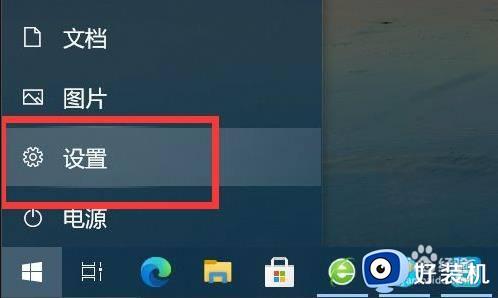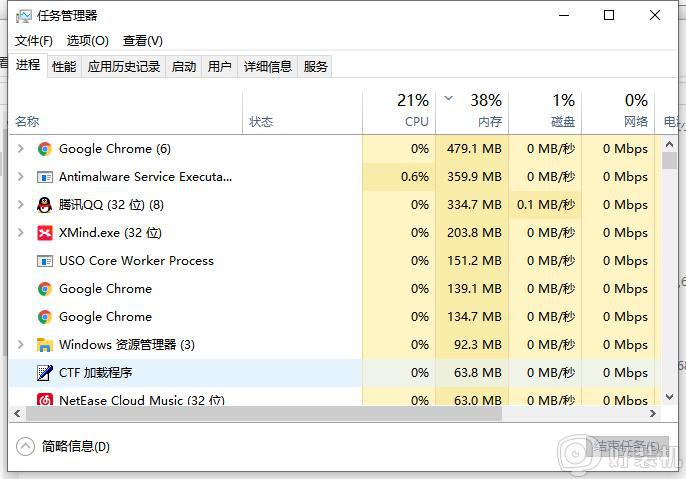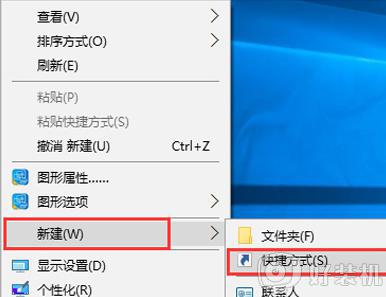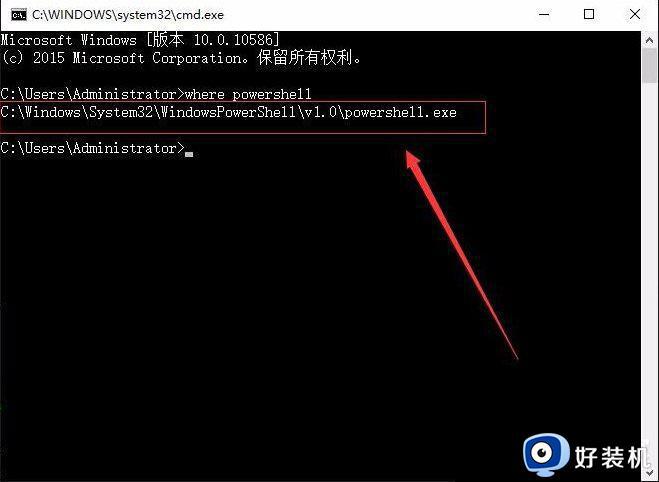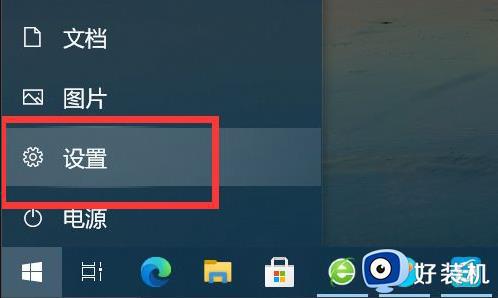win10开始菜单找不到相机如何修复 win10系统没有相机怎么解决
我们可以在win10电脑的开始菜单中找到电脑的各种应用程序以及功能,有些用户就想要打开win10电脑的相机功能,但是却在开始菜单中无法找到,那么win10系统没有相机怎么解决呢?今天小编就给大家带来win10开始菜单找不到相机如何修复,如果你刚好遇到这个问题,跟着我的方法来操作吧。
推荐下载:win1064位
方法如下:
方法一:
1、右键左下角的Windows图标,选择设置,找到相机,确保相机功能是否开启
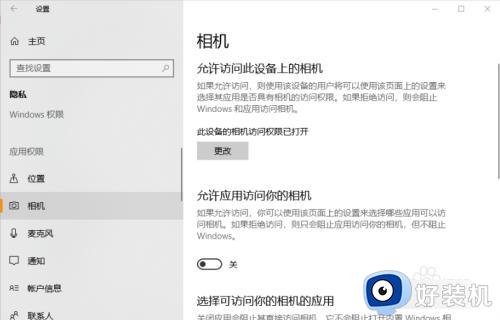
方法二:
1、快捷键“win+x”,选择设备管理器
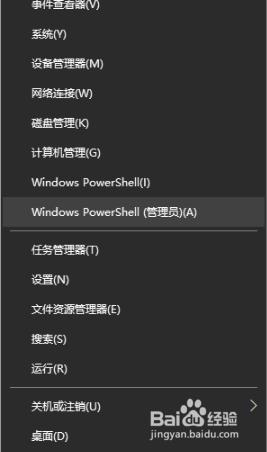
2、找到照相机,若是空的,点击查看,选择“显示隐藏的设备”。
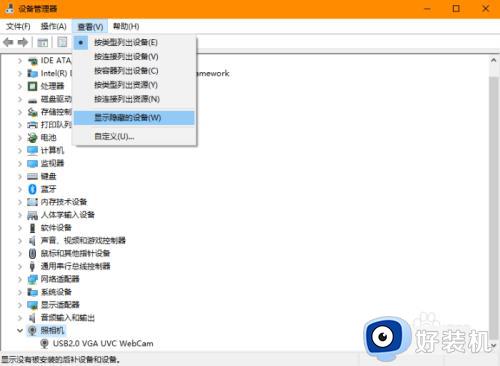
3、选中照相机,右键“更新驱动程序”,然后重启电脑。
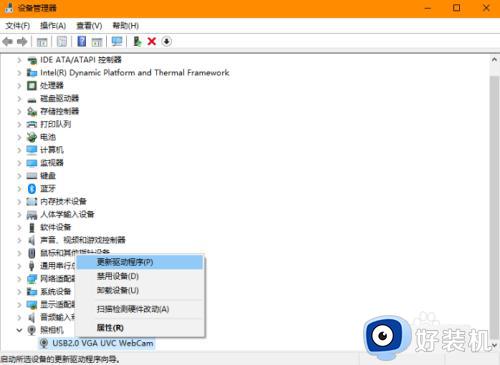
方法三:
1、快捷键“win+r”,输入regedit,进注册表
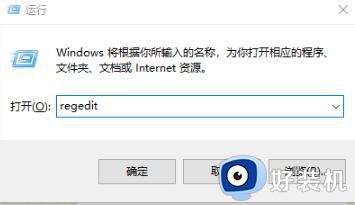
2、找到HKEY_LOCAL_MACHINE SOFTWARE Microsoft Windows Media Foundation Platform,新建DWORD(32位)值(D),命名为“EnableFrameServerMode”,数值默认设置为0;
据此,相机可以使用了
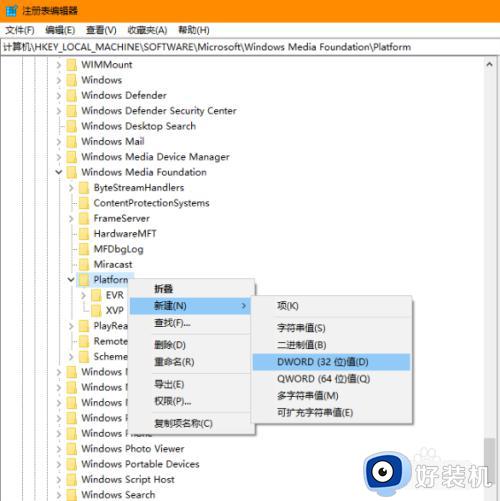
win10开始菜单找不到相机如何修复就为大家介绍到这里了。若是你也遇到同样情况的话,不妨参考本教程操作看看!